Restartuje se váš telefon Android automaticky? Ukážeme vám, proč k tomu dochází a jak zajistit, aby zařízení opět normálně fungovalo.
Android je stabilní mobilní operační systém, ale není odolný vůči závažným problémům. Chybná vydání systémového softwaru, neoptimalizované aplikace, poškozené mezipaměti aplikací atd. mohou snadno vyvolat selhání celého systému, která přinutí zařízení se restartovat. Projděte si níže uvedené návrhy a řešení a opravte telefon Android, který se neustále restartuje.
1. Zkontrolujte aktualizace systémového softwaru Android
Telefon se systémem Android se zastaralou nebo předčasnou iterací hlavní verze systémového softwaru je náchylný k náhodným nebo častým restartům. Proto je dobré začít kontrolou novějších aktualizací Androidu, protože často řeší přetrvávající chyby a obecně zlepšují výkon.
I když váš telefon Android nepodporuje nejnovější verzi Androidu, musíte bez ohledu na to nainstalovat všechny čekající aktualizace zabezpečení nebo stability.
Jak to provést:
1. Otevřete aplikaci Nastavenína domovské obrazovce nebo v panelu aplikací.
2. Přejděte dolů a klepněte na Systém.
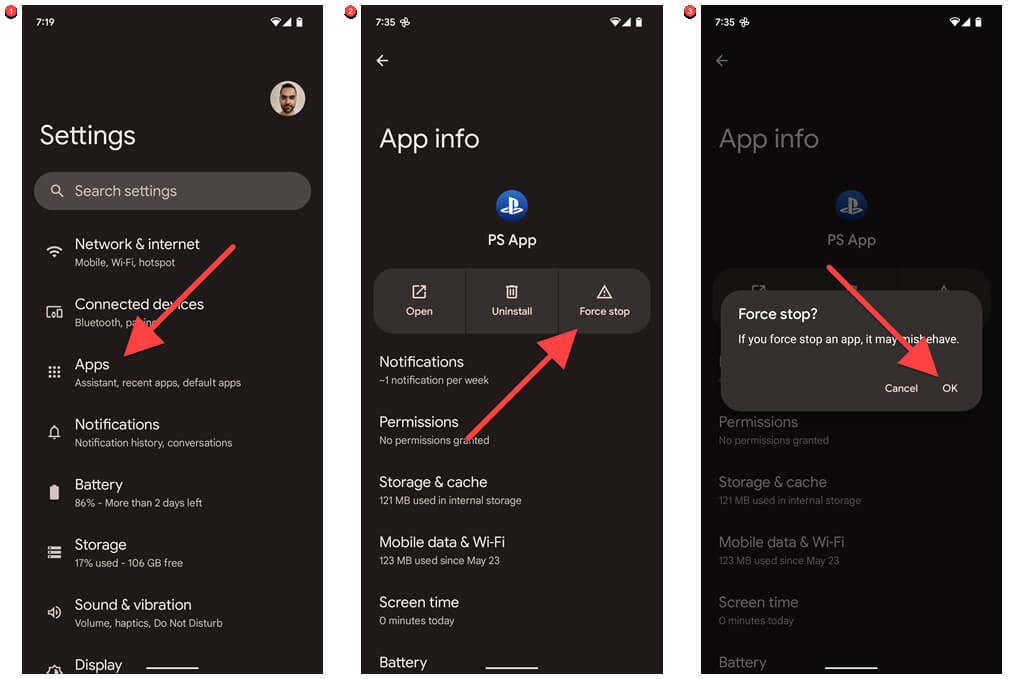
3. Vyberte Aktualizace systému.
4. Vyberte možnost Zkontrolovat aktualizace.
5. Stáhněte a nainstalujte všechny čekající aktualizace systémového softwaru.
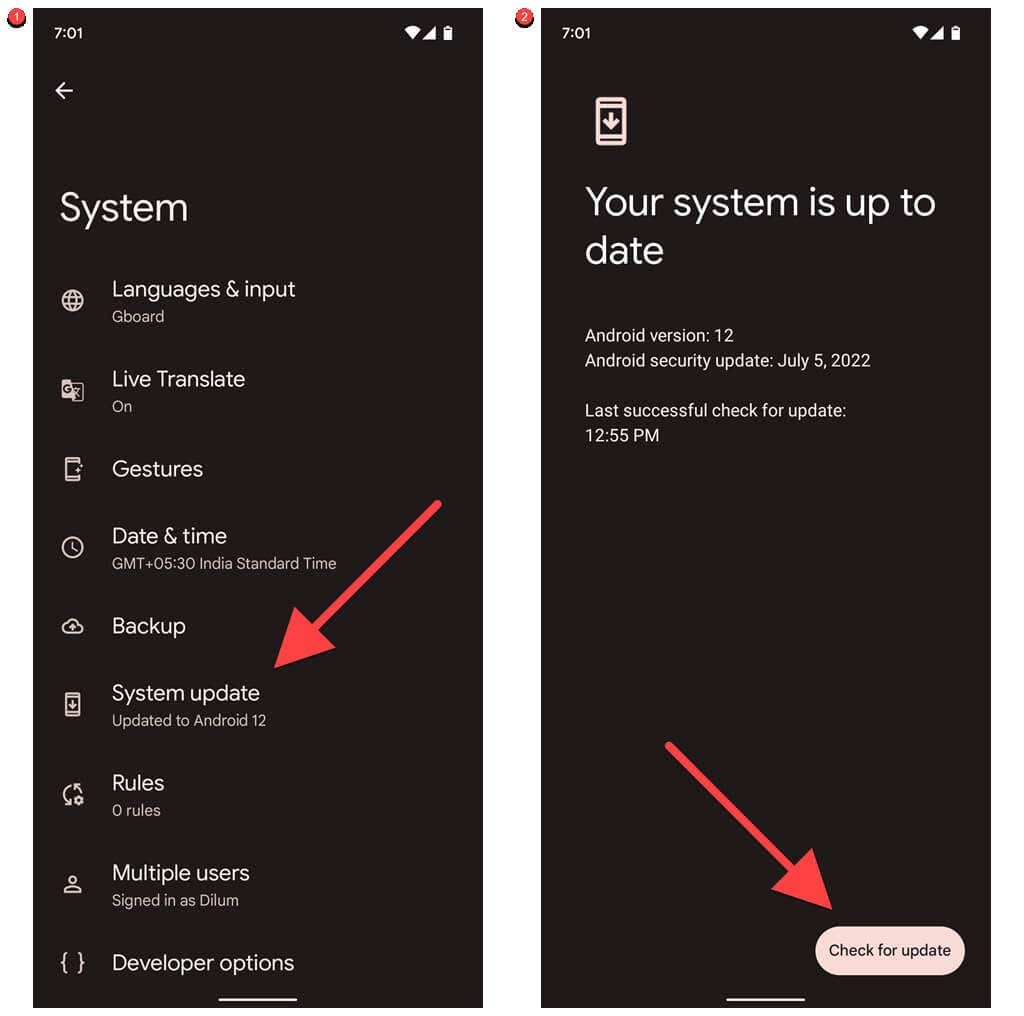
Některé aktualizace systému Android nebo beta verze mohou jen zřídka obsahovat chyby, které způsobí restart telefonu. Pokud se nemůžete dočkat další aktualizace (která by mohla problém vyřešit), zvažte downgrade na starší verzi Androidu. Je to však krajní opatření, které musíte přijmout pouze v případě, že žádná z následujících oprav nefunguje.
2. Vymazat oddíl mezipaměti v systému Android
Dalším důvodem náhodného restartování zařízení jsou poškozené dočasné systémové soubory v systému Android. Zkuste vymazat oddíl mezipaměti na interním úložišti telefonu v Režim obnovení a zkontrolujte, zda je to rozdíl.
Vstup do režimu obnovení se liší mezi verzemi systému Android a modely telefonů. Zde je příklad, jak to udělat na Google Pixel.
1. Stiskněte současně tlačítka Napájenía Zvýšit hlasitosta klepnutím na Vypnoutvypněte zařízení.
2. Stiskněte a podržte současně tlačítka NapájeníadSnížit hlasitost, dokud se nezobrazí obrazovka s červeným vykřičníkem..
3. Pomocí kláves Hlasitostmůžete procházet dostupné možnosti, dokud nevyberete Režim obnovení. Poté stiskněte tlačítko Napájení.
4. Stiskněte krátce klávesy NapájeníaZvýšit hlasitostna obrazovce s ikonou Androidu, dokud se nezobrazí možnosti obnovení.
5. Zvýrazněte možnost Vymazat mezipaměťpomocí kláves Hlasitost.
6. Potvrďte stisknutím tlačítka Napájení.
Pokud možnost Vymazat mezipaměťnevidíte, připojte telefon k počítači přes USB a zkuste to znovu. Pokud se stále nezobrazuje, je pravděpodobné, že výrobce vašeho telefonu nepodporuje vymazání oddílu mezipaměti.
3. Aktualizujte všechny aplikace pro Android na jejich nejnovější verze
Instalace nejnovějších aktualizací aplikací je dalším skvělým způsobem, jak se vyhnout chybám při selhání zařízení způsobeným neoptimalizovanými nebo zastaralými aplikacemi pro Android. Jsou různé způsoby aktualizace aplikací na zařízení Android, ale zde je to nejpřímější z celé řady:
1. Otevřete na svém zařízení Android aplikaci Obchod Google Playa klepněte na svůj profilový portrét v pravém horním rohu obrazovky.
2. Klepněte na Spravovat aplikacea zařízení.
3. Klepněte na Aktualizovat všev částiDostupné aktualizace.
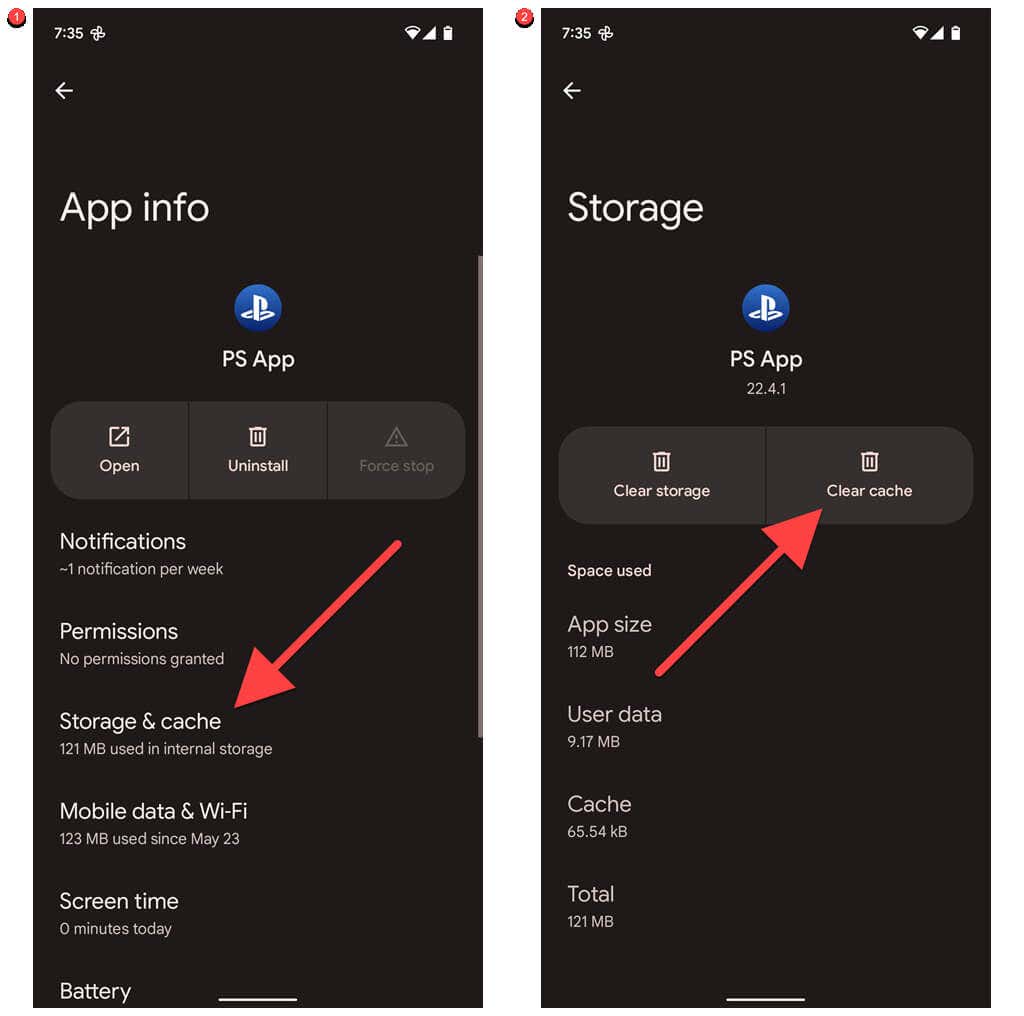
Pokud chcete aktualizovat aplikace jednotlivě, přepněte na kartu Spravovata vyberte Dostupné aktualizace. Poté vyberte aplikaci nebo aplikace, které chcete aktualizovat, a klepněte na ikonu Aktualizovat.
4. Vymažte mezipaměť poškozených aplikací
Pokud určitá aplikace způsobí restart vašeho zařízení Android, nezapomeňte ji aktualizovat. Pokud se problém opakuje, zastavte běh aplikace na pozadí a vymažte její mezipaměť. To řeší selhání způsobená poškozenými dočasnými daty aplikace. Chcete-li to provést:
1. Otevřete aplikaci Nastavenía vyberte Aplikace.
2. Vyhledejte problematickou aplikaci a klepněte na ni.
3. Klepněte na Vynutit zastavení>OK.
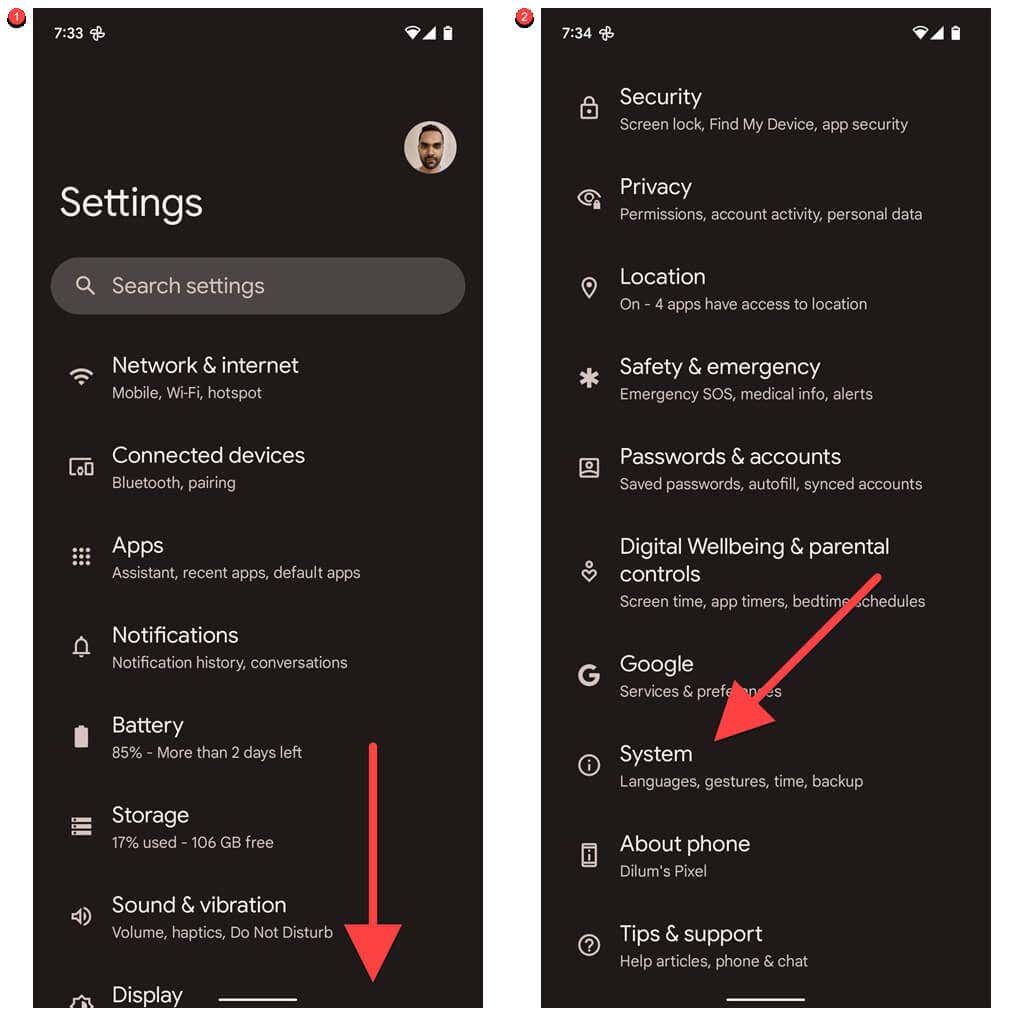
4. Klepněte na Úložištěa mezipaměť.
5. Klepněte na Vymazat mezipaměť.
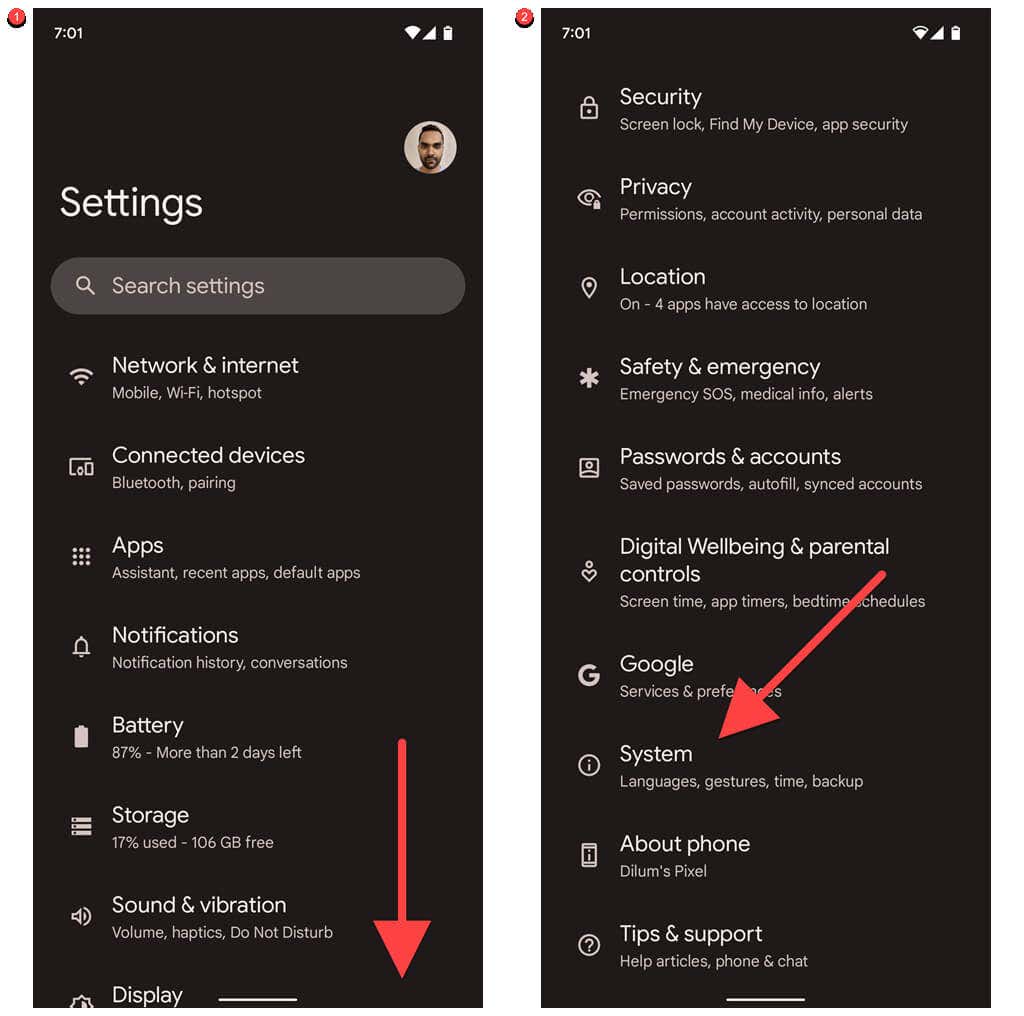
Pokud se tím problém nevyřeší, požádejte o pomoc vývojáře aplikace (kontaktní údaje najdete na stránce obchodu Play aplikace), odinstalujte a znovu nainstalujte aplikaci nebo sideload stabilní verzi aplikace..
5. Otestujte svůj telefon Android v nouzovém režimu
Nouzový režim Androidu je omezené prostředí, kde fungují pouze nativní aplikace, a které vám pomůže určit, zda jsou aplikace třetích stran příčinou restartování zařízení.
Proces načtení telefonu Android v nouzovém režimu se mezi výrobci a modely liší. Například na Google Pixel musíte:
1. Současným stisknutím a podržením tlačítek Napájenía Zvýšit hlasitostzobrazíte možnosti napájení telefonu.
2. Klepněte a podržte ikonu Restartovat, dokud se nezobrazí vyskakovací okno „Restartovat do nouzového režimu“.
3. Klepněte na OK.
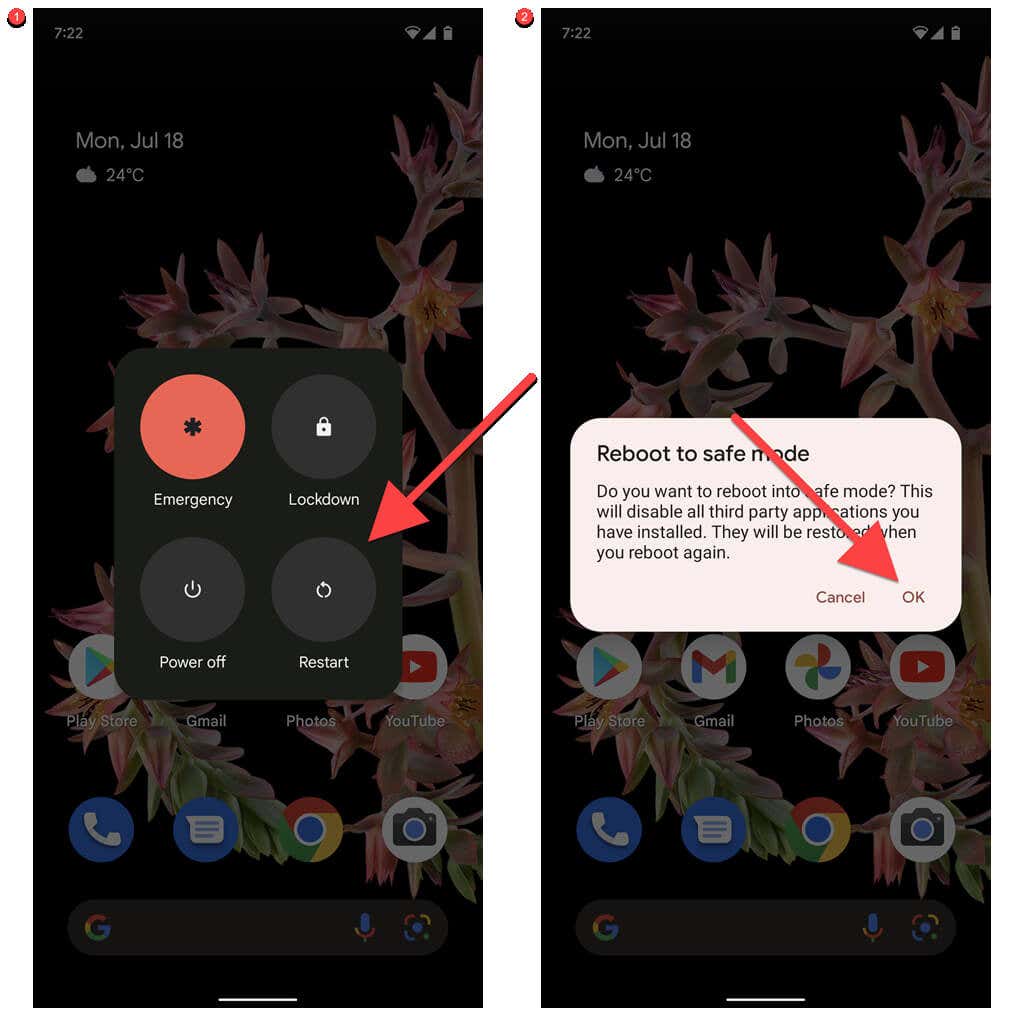
Pokud se telefon přestane restartovat v nouzovém režimu, odstraňte všechny nedávno nainstalované aplikace třetích stran a restartujte telefon normálně. Poté vše znovu nainstalujte, dokud nezjistíte problematickou aplikaci.
6. Vyjměte pouzdra, externí baterie a příslušenství
Velká pouzdra, externí baterie a další příslušenství na telefonu Android jej mohou zahřát a vynutit si jeho vypnutí nebo restart. Odstraňte je a zkontrolujte, zda to zabrání restartování zařízení.
7. Uvolněte úložný prostor v systému Android
Pokud se vašemu telefonu Android blíží nedostatek úložiště, nebuďte překvapeni náhodným vypínáním a restartováním systému. Chcete-li uvolnit místo v zařízení Android:
1. Otevřete na svém telefonu Android aplikaci Nastavení.
2. Přejděte dolů a klepněte na Úložiště.
3. Projděte si kategorie úložiště – Aplikace, Dokumenty a další, Obrázkyatd. – a smažte nepotřebné položky ze zařízení nebo klepněte naUvolněte místoa postupujte podle návrhů na čištění, abyste mohli rychle získat zpět úložiště.
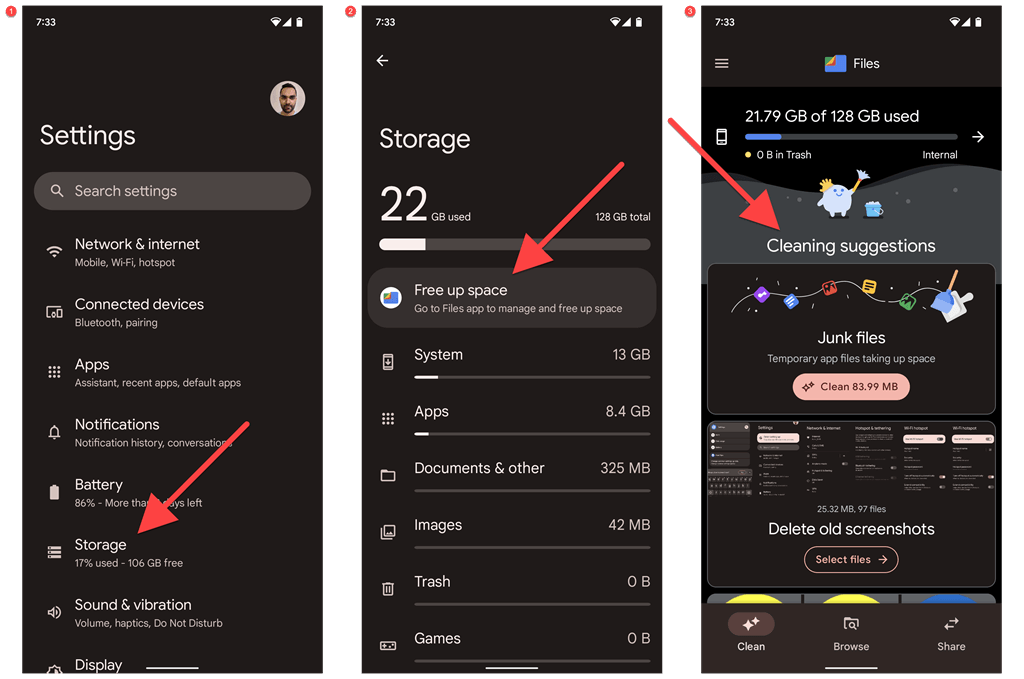
Tip: Abyste měli vždy dostatek volného místa v interním úložišti Androidu, zvažte pomocí SD karty k ukládání souborů.
8. Zkontrolujte stav baterie telefonu
Snížení stavu baterie v zařízení Android může hrát roli v náhodném vypínání a restartování. Pokud telefon používáte alespoň rok, je dobré zkontrolovat stav baterie. Existuje několik způsobů, jak to udělat:
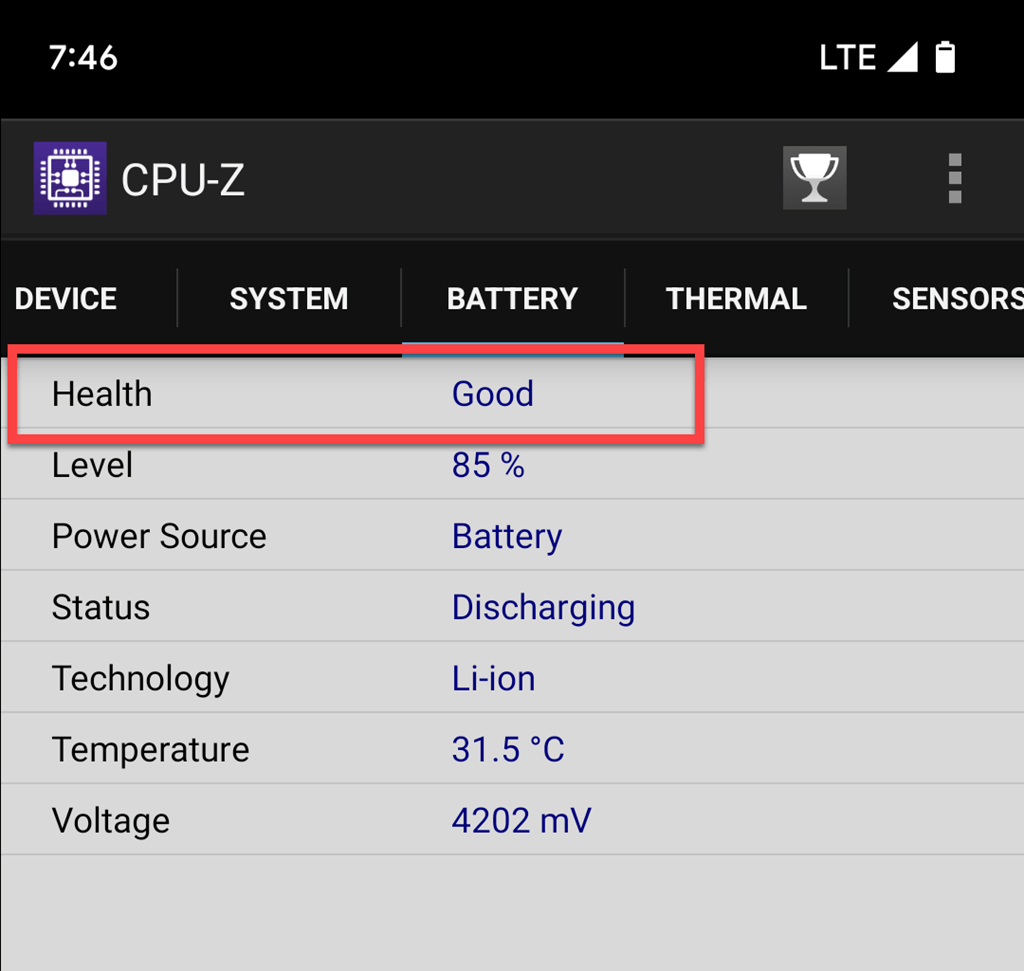
Pokud stav baterie v telefonu Android není dobrý, důrazně doporučujeme zvážit výměnu baterie.
9. Proveďte obnovení továrních dat systému Android
Pokud se váš telefon Android neustále restartuje, zvažte jeho obnovení do továrního nastavení. Tím se vrátí všechna nastavení systému Android na výchozí hodnoty a odstraní se jakékoli základní konflikty související se softwarem, které způsobí selhání telefonu.
Přijdete o všechna data ve svém zařízení, takže si před zahájením nezapomeňte vše zálohovat do počítače, na SD kartu nebo do cloudového úložiště. Postup resetování telefonu Android:
1. Otevřete aplikaci Nastavení.
2. Přejděte dolů a klepněte na Systém.
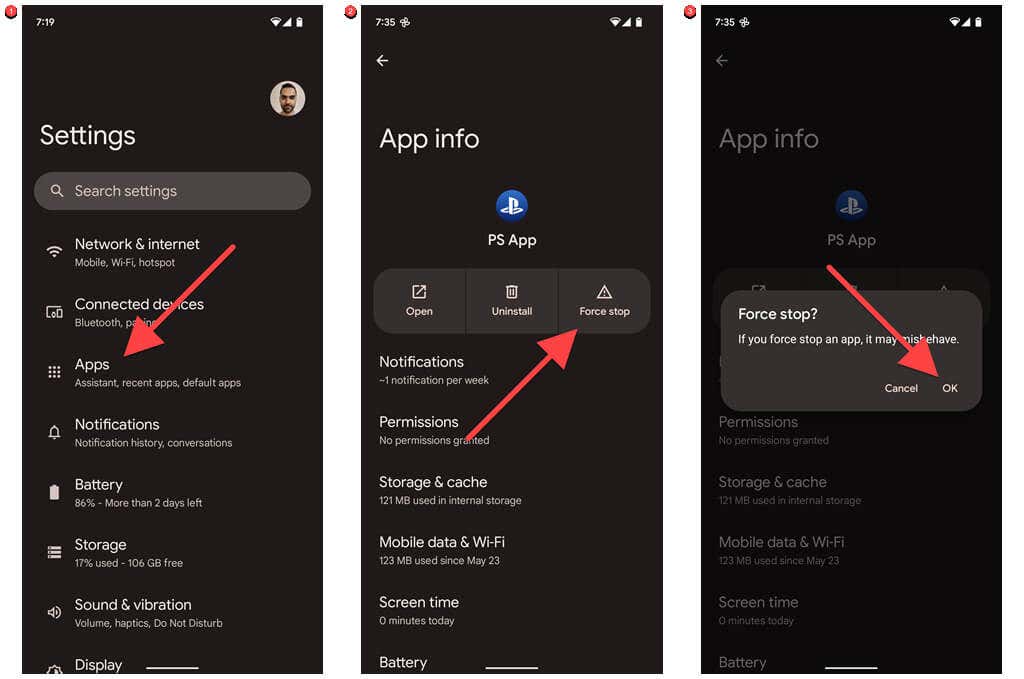
3. Klepněte na Obnovit možnosti.
4. Kp Vymazat všechna data (obnovení továrního nastavení).
5. Potvrďte klepnutím na Vymazat všechna data.
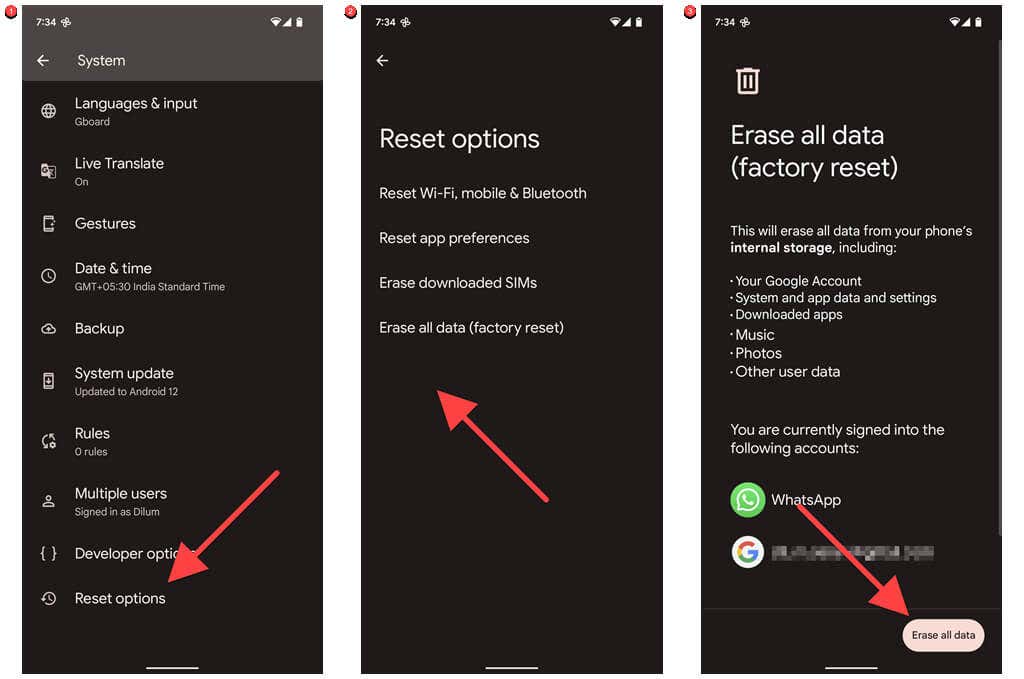
Pokud máte potíže s prováděním výše uvedených kroků (např. se váš telefon restartuje, než budete moci cokoliv udělat), můžete reset the device to factory defaults in Režim obnovení.
Co dalšího můžete dělat?
Pokud se váš telefon Android stále restartuje i po obnovení továrního nastavení, možná máte problém s hardwarem, jako je vadná baterie nebo logická deska. Obraťte se na výrobce telefonu nebo jej odneste do místního opravárenského servisu pro další řešení problémů.
.